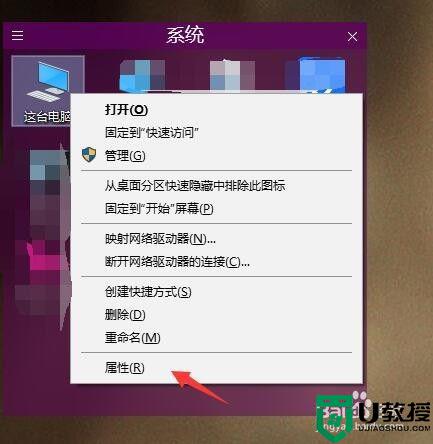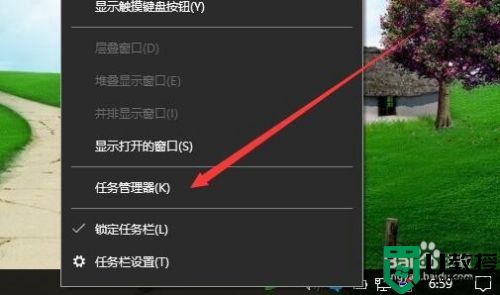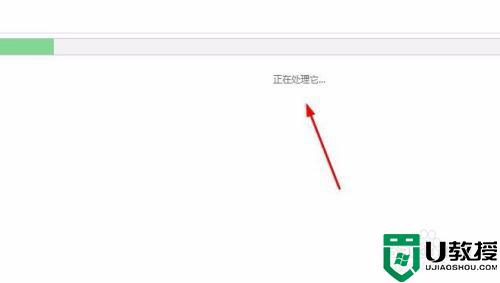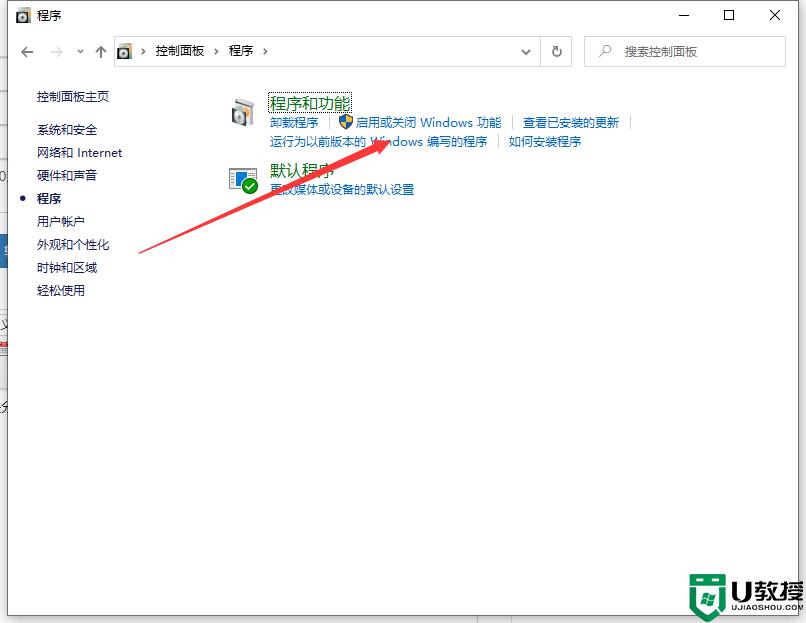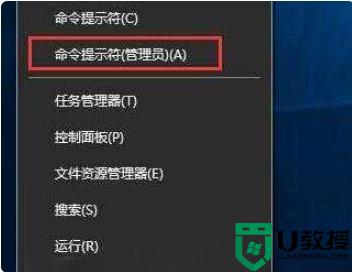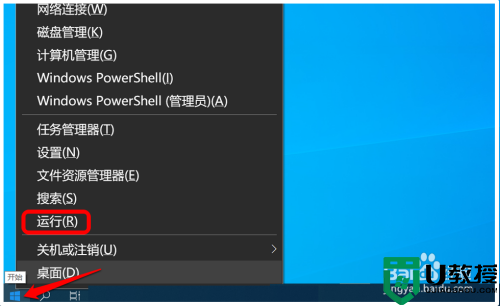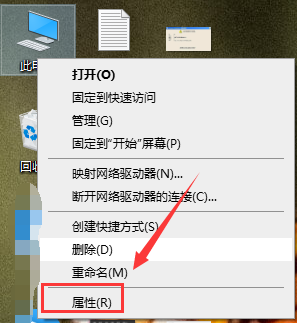win10excel文件打开十分缓慢如何解决 win10excel文件打开十分缓慢的解决方法
时间:2022-06-11作者:mei
excel文件是比较常见的,也是使用频率较高的,一般直接双击即可打开excel文件,有些时候win10系统打开excel文件十分缓慢,等待好几分钟还没响应,给工作带来很多不便。有什么方法解决excel文件打开缓慢问题?现在一起看下具体解决步骤。
推荐:win10完美精简版
1、点击“文件”-“选项”。
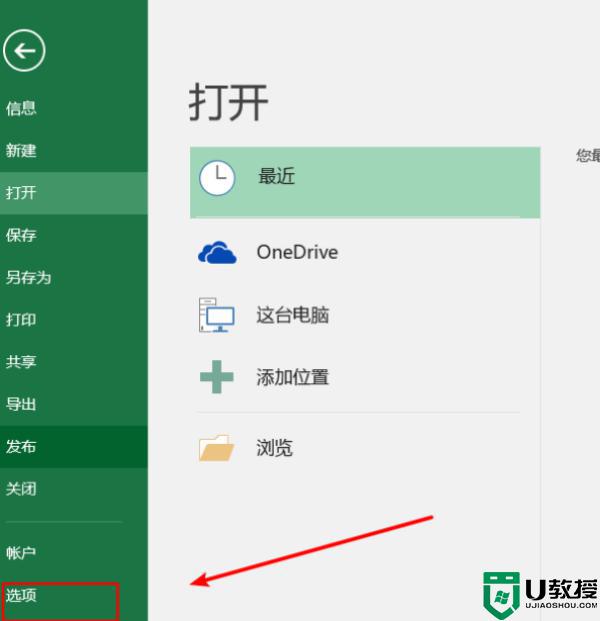
2、点击“常规”选项卡,取消勾选显示开始屏幕。
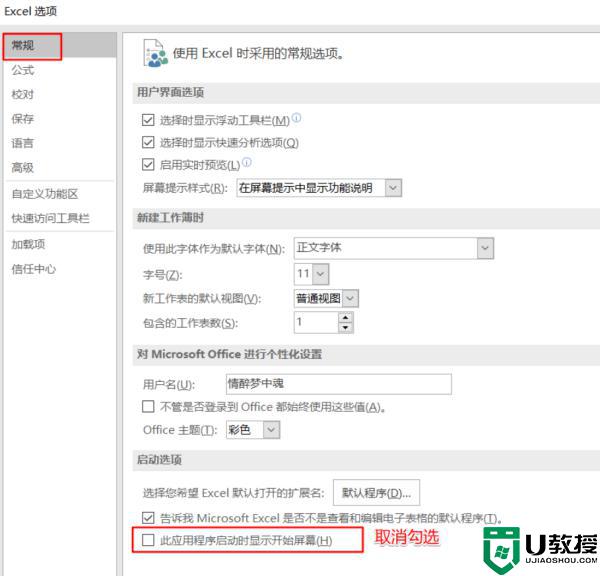
3、选择“加载项”-“管理(Excel加载)”-“转到”。
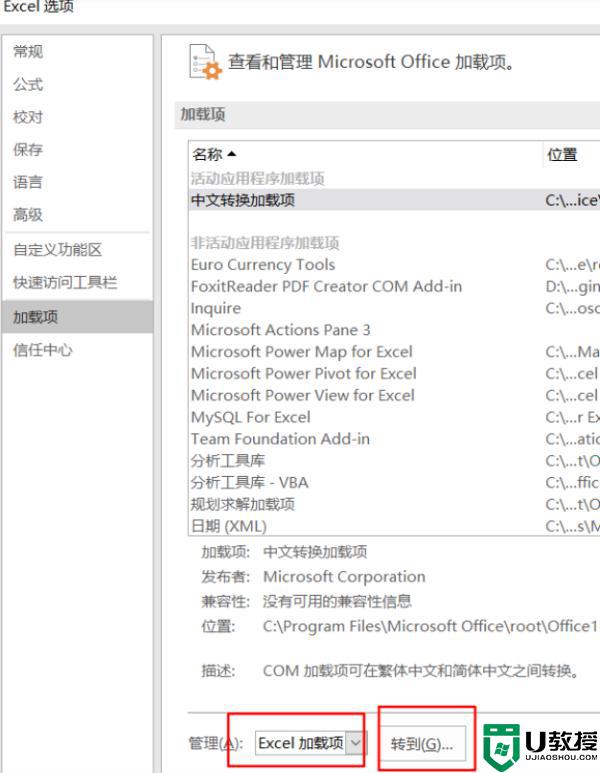
4、取消所有宏。
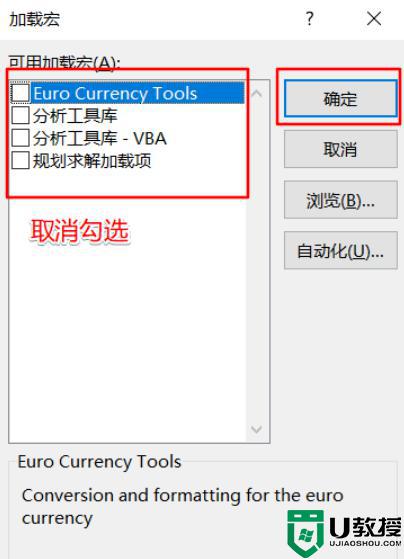
5、选择“加载项”-“管理(Com加载)”-“转到”。
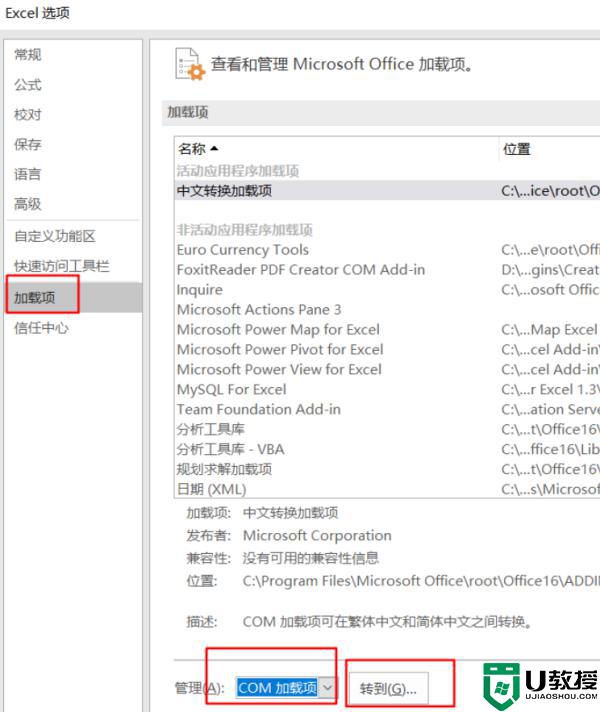
6、取消加载项,然后确定。
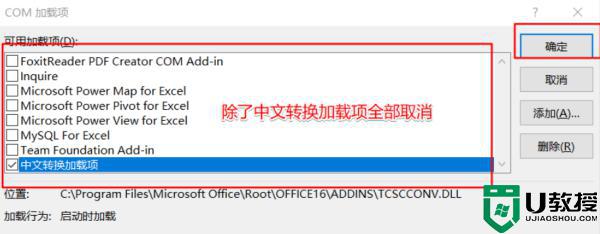
7、点击“信任中心”-“信任中心设置”,将“隐私选项”取消勾选。
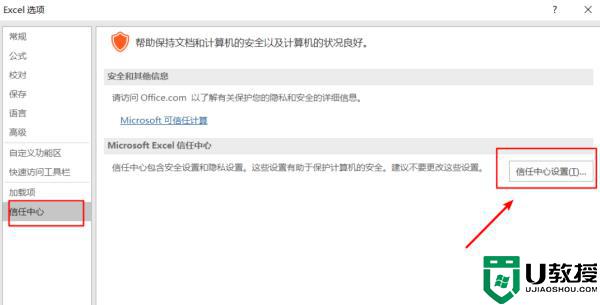
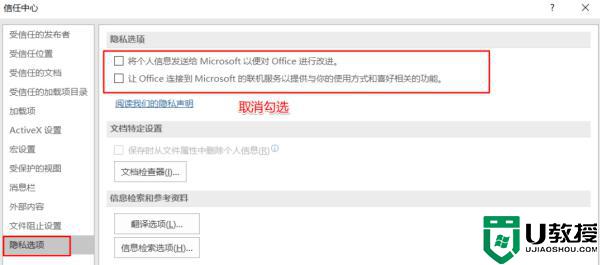
8、点击“高级”,“常规”处将“请求自动更新链接”取消勾选。
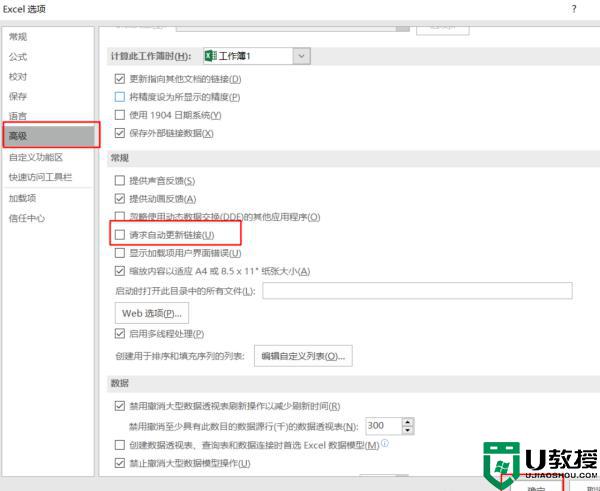
9、点击“高级”-“web选项”-“文件”,取消勾选下面两项。

Excel是重要的办公组件之一,日常工作都会使用到,如果出现excel文件打开十分缓慢的情况,及时参考上文步骤解决。